Dell Inspiron M511R User Manual [si]
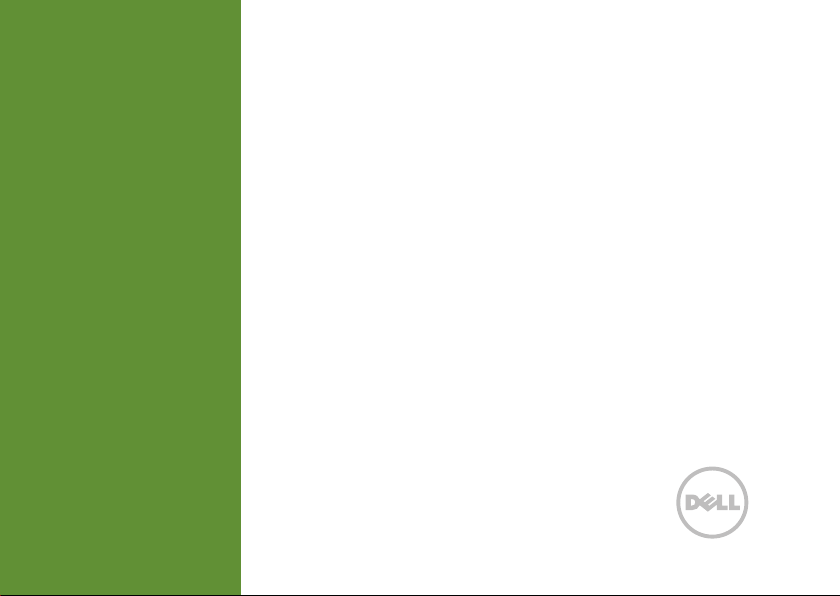
INSPIRON
PRIROČNIK ZA NAMESTITEV
™
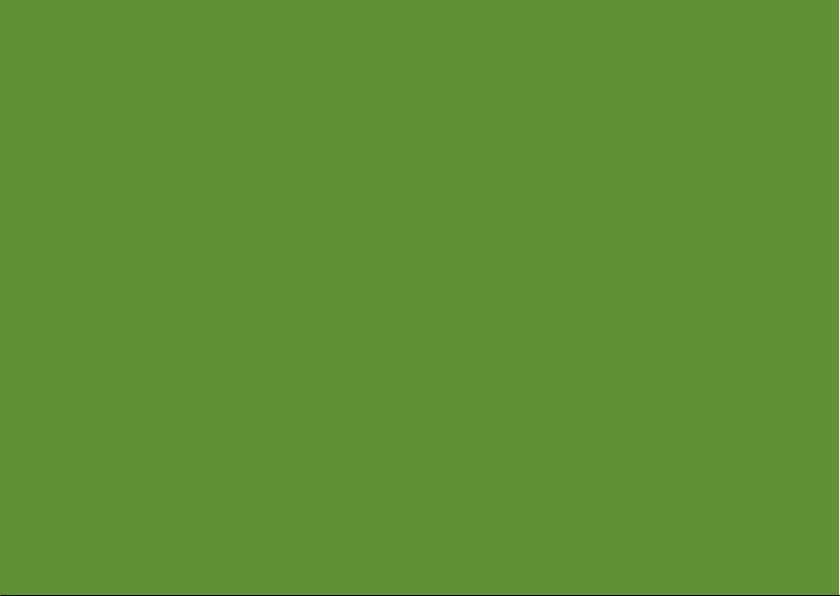
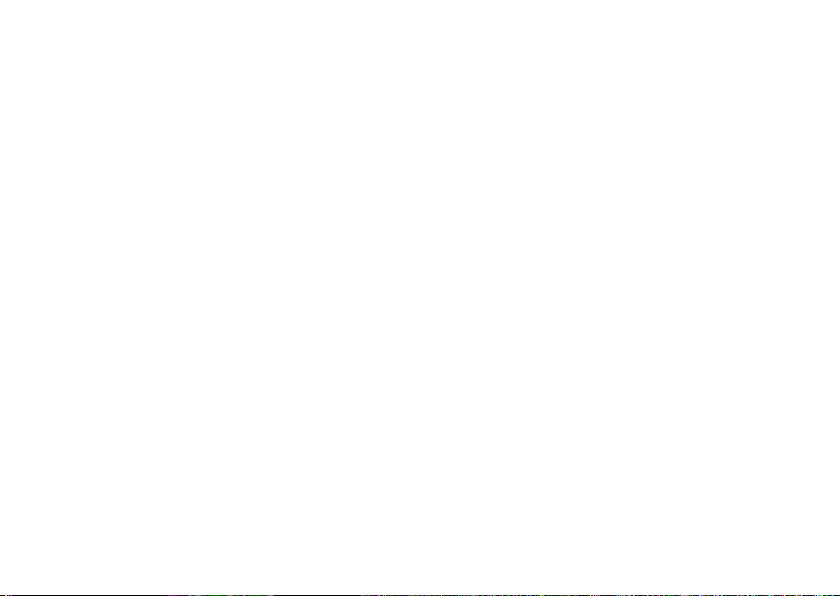
INSPIRON
PRIROČNIK ZA NAMESTITEV
Regulativni model: P17F Regulativna vrsta: P17F002
™
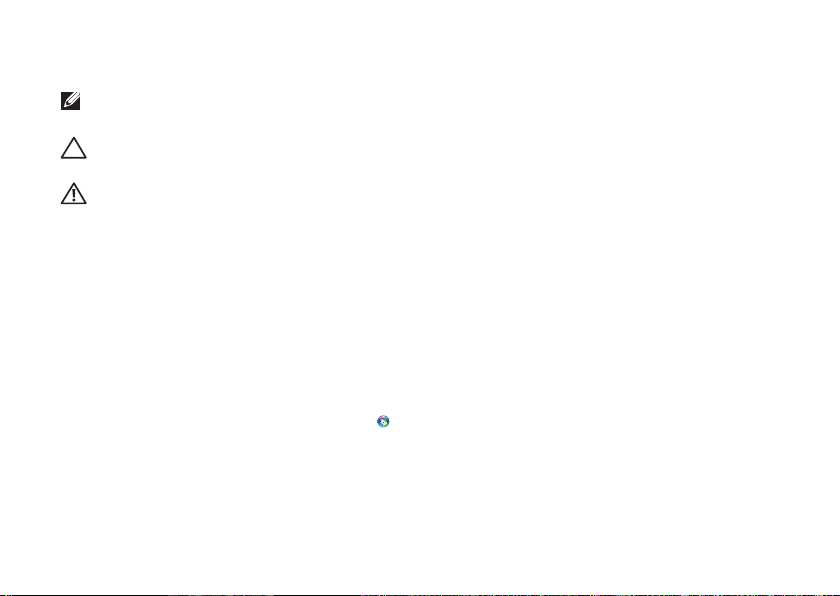
Opomba, PREVIDNO in opozorilo
OPOMBA: OPOMBA označuje pomembne informacije, ki vam pomagajo bolje izkoristiti
vaš računalnik.
POZOR: POZOR označuje ali možno poškodbo strojne opreme ali izgubo podatkov, in
vam sporoča kako se izogniti težavam.
OPOZORILO: OPOZORILO nakazuje potencialno poškodbo lastnine, telesno poškodbo
ali smrt.
Če ste kupili računalniki Dell n Series, lahko vse sklice na operacijske sisteme Microsoft Windows v tem dokumentu prezrete.
Ta predmet vsebuje tehnologijo za zaščito pred kopiranjem, ki je zaščitena s patentom v ZDA in drugimi pravicami družbe Rovi
Corporation. Obratno inženirstvo in razstavitev sta prepovedana.
__________________
Informacije v tem dokumentu so predmet sprememb brez obvestila.
© 2011 Dell Inc. Vse pravice pridržane.
Razmnoževanje teh materialov na kakršenkoli način je brez pisnega dovoljenja družbe Dell Inc. strogo prepovedano.
Blagovne znamke uporabljene v tem besedilu: Dell™, logotip DELL, Inspiron™ in DellConnect™ so blagovne znamke
družbe DellInc. AMD
Inc. Microsoft
družbe MicrosoftCorporation v Združenih državah in/ali drugih državah. Bluetooth
BluetoothSIG, Inc. in jo družba Dell uporablja pod licenco. Blu-ray Disc
Druge blagovne znamke in imena se lahko uporabijo v tem dokumentu za nanašanje na bistva zahtevanja znamke ali imen
njihovih izdelkov. Družba Dell Inc. zavrača vse lastniške interese v druge blagovne znamke in imena, kot samo svoje.
2011 - 11 Št. dela D1NM8 Raz. A02
®
in Radeon™ sta ali blagovni znamki ali zaščiteni blagovni znamki družbe Advanced Micro Devices,
®
, Windows® in logotip gumba Windows start so ali blagovne znamke ali zaščitene blagovne znamke
™
®
je blagovna znamka združenja Blu-ray Disc Association.
je zaščitena blagovna znamka družbe
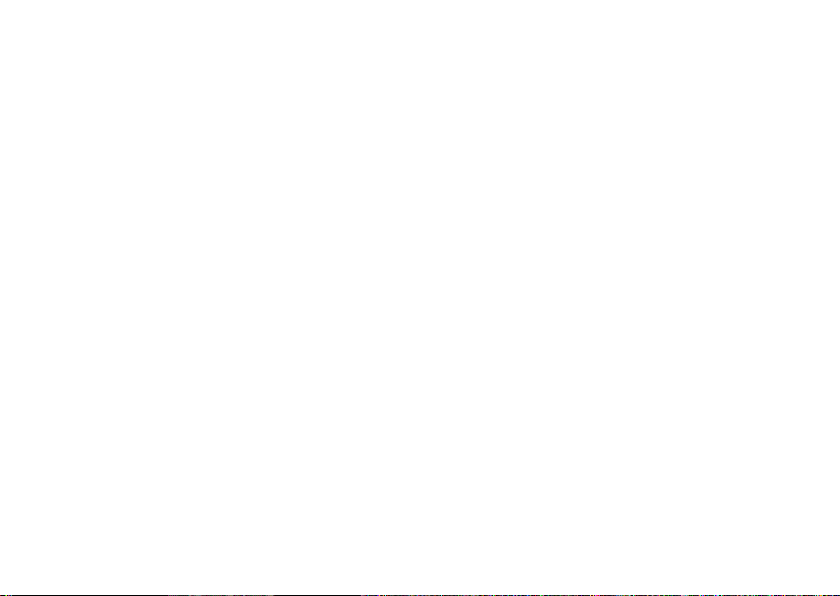
‘Vsebina
Nastavljanje vašega prenosnega
računalnika Inspiron. . . . . . . . . . . . . . 5
Preden začnete nastavljati vaš
računalnik . . . . . . . . . . . . . . . . . . . . . . . . . .5
Priključite napajalnik . . . . . . . . . . . . . . . . .6
Priključite omrežni kabel (opcijsko) . . . . .7
Pritisnite gumb za napajanje . . . . . . . . . . .8
Nastavljanje operacijskega sistema. . . . . .9
Ustvarite medij za obnovitev sistema
(Priporočeno) . . . . . . . . . . . . . . . . . . . . . .10
Omogočite ali onemogočite
brezžično povezavo (opcijsko) . . . . . . . . 12
Povezovanje na internet (opcijsko). . . . .14
Uporaba vašega prenosnega
računalnika Inspiron. . . . . . . . . . . . . 18
Funkcije desne strani . . . . . . . . . . . . . . . .18
Funkcije levega pogleda . . . . . . . . . . . . .20
Funkcije pogleda od zadaj. . . . . . . . . . . .24
Funkcije pogleda od spredaj . . . . . . . . . .26
Lučke in indikatorji stanja . . . . . . . . . . . .28
Onemogočanje polnjenja
akumulatorja. . . . . . . . . . . . . . . . . . . . . . .29
Funkcije osnove računalnika
in tipkovnice . . . . . . . . . . . . . . . . . . . . . . .30
Kretnje sledilne ploščice . . . . . . . . . . . . .34
Tipke za nadzor večpredstavnosti. . . . . .36
Uporaba optičnega pogona. . . . . . . . . . .38
Funkcije zaslona . . . . . . . . . . . . . . . . . . . 40
Odstranitev in zamenjava zgornjega
pokrova (opcijsko) . . . . . . . . . . . . . . . . . .42
Odstranitev in zamenjava
akumulatorja. . . . . . . . . . . . . . . . . . . . . . .46
Funkcije programske opreme . . . . . . . . .48
Dell DataSafe Online Backup. . . . . . . . . .49
Dell Stage . . . . . . . . . . . . . . . . . . . . . . . . .50
3
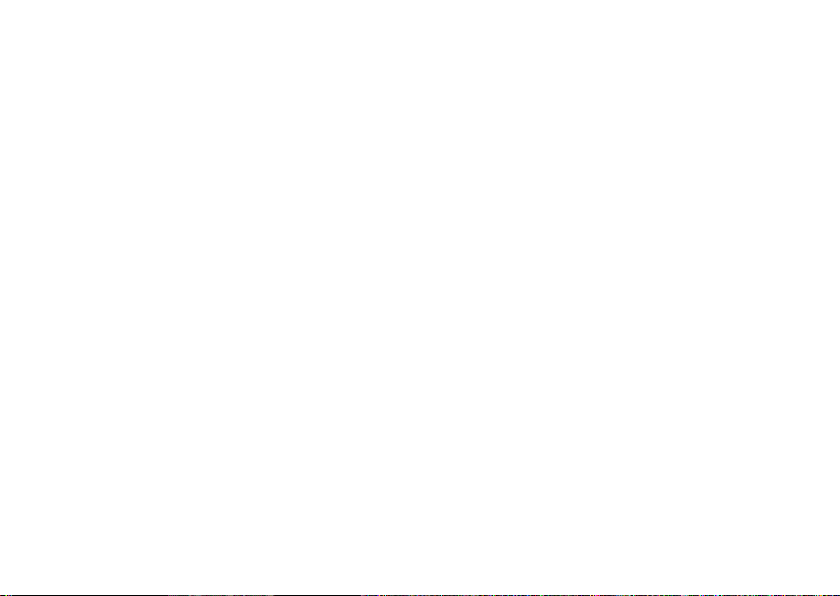
‘Vsebina
Reševanje težav. . . . . . . . . . . . . . . . . 52
Kode piskanja . . . . . . . . . . . . . . . . . . . . . .52
Omrežne težave . . . . . . . . . . . . . . . . . . . . 53
Težave z napajanjem . . . . . . . . . . . . . . . .54
Težave s pomnilnikom . . . . . . . . . . . . . .56
Zaklepanja in težave
programske opreme . . . . . . . . . . . . . . . .56
Uporabo orodij za podporo. . . . . . . 59
Dell Support Center . . . . . . . . . . . . . . . . .59
Moji prenosi Dell. . . . . . . . . . . . . . . . . . . 60
Odpravljalec težav s strojno opremo . . .61
Dell diagnostika . . . . . . . . . . . . . . . . . . . .61
Obnovitev vašega operacijskega
sistema . . . . . . . . . . . . . . . . . . . . . . . . 63
Obnovitev sistema . . . . . . . . . . . . . . . . . .64
Dell DataSafe Local Backup. . . . . . . . . . .65
Medij za obnovitev sistema . . . . . . . . . . .68
Obnovitev tovarniške slike Dell . . . . . . . .69
4
Iskanje pomoči . . . . . . . . . . . . . . . . . .71
Tehnična podpora in storitve
za stranke . . . . . . . . . . . . . . . . . . . . . . . . . 72
DellConnect . . . . . . . . . . . . . . . . . . . . . . . 72
Spletne storitve. . . . . . . . . . . . . . . . . . . . . 73
Avtomatizirana storitev za
stanje naročil . . . . . . . . . . . . . . . . . . . . . .74
Informacije o izdelku . . . . . . . . . . . . . . . .74
Vračanje predmetov za popravilo
pod garancijo ali za kredit . . . . . . . . . . . .75
Preden pokličete. . . . . . . . . . . . . . . . . . . . 77
Stik z družbo Dell . . . . . . . . . . . . . . . . . . .79
Iskanje več Informacije in viri . . . . . 80
Specifikacije. . . . . . . . . . . . . . . . . . . . 82
Dodatek . . . . . . . . . . . . . . . . . . . . . . . 89
Informacije za NOM ali Uradni
mehiški standard (samo za Mehiko) . . . .89
Kazalo . . . . . . . . . . . . . . . . . . . . . . . . . 90
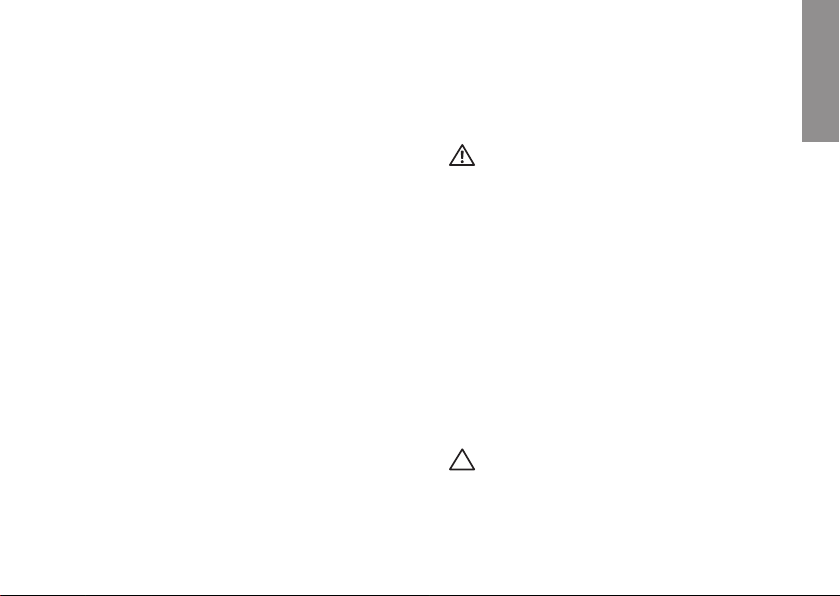
Nastavljanje vašega prenosnega računalnika Inspiron
Ta razdelek nudi informacije o nastavitvi
vašega prenosnega računalnika Dell Inspiron.
Preden začnete nastavljati vaš računalnik
Ko postavljate vaš računalnik, poskrbite da
imate enostaven dostop do napajalnega vira,
zadostno prezračevanje in nivo površine kamor
lahko računalnik postavite.
Omejevanje pretoka zraka okoli vašega
prenosnega računalnika, lahko povzroči
njegovo pregrevanje. Da preprečite pregrevanje,
mora računalnik imeti vsaj 10,2 cm (4 palca)
prostora na zadnji strani, ter 5,1 cm (2 palca)
ob vsaki stranici. Računalnika nikoli ne smete
postavljati v zaprti prostor, kot so omare ali
predali, ko je ta prižgan.
OPOZORILO: Ne prekrivajte
prezračevalnih rež in vanje ne potiskajte
predmetov; poskrbite, da se reže ne
zamašijo zaradi prahu. Ne postavljajte
vašega računalnika Dell v okolje z
nizkim pretokom zraka, kot je zaprta
aktovka, na tkaninske površine, kot
so preproge in odeje, medtem ko je
ta prižgan. Omejevanje pretoka zraka
lahko poškoduje računalnik, zmanjša
zmogljivost računalnika ali povzroči
požar. Ko računalnik postane vroč se
vklopi ventilator. Hrup ventilatorja
je normalen in ne nakazuje težave z
ventilatorjem ali računalnikom.
POZOR: Postavljanje ali zlaganje težkih
ali ostrih predmetov na računalnik lahko
povzroči trajno poškodbo računalnika.
INSPIRON
5

Nastavljanje vašega prenosnega računalnika Inspiron
Priključite napajalnik
Priključite napajalnik v računalnik in ga nato vklopite v električno vtičnico ali protinapetostno zaščito.
OPOZORILO: Napajalnik deluje z vsemi električnimi vtičnicami po svetu. Vendar se,
električni priključki in razdelilniki razlikujejo po državah. Uporaba nezdružljivega kabla
ali nepravilen priklop kabla na električno vtičnico ali razdelilnik lahko povzroči požar ali
trajno poškodbo računalnika.
6
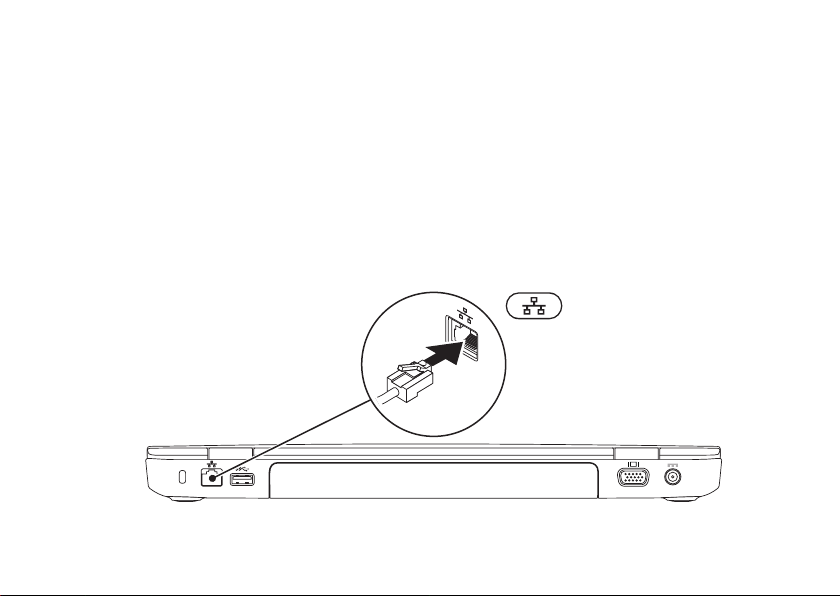
Nastavljanje vašega prenosnega računalnika Inspiron
Priključite omrežni kabel (opcijsko)
Za uporabo žične omrežne povezave, vklopite omrežni kabel.
7
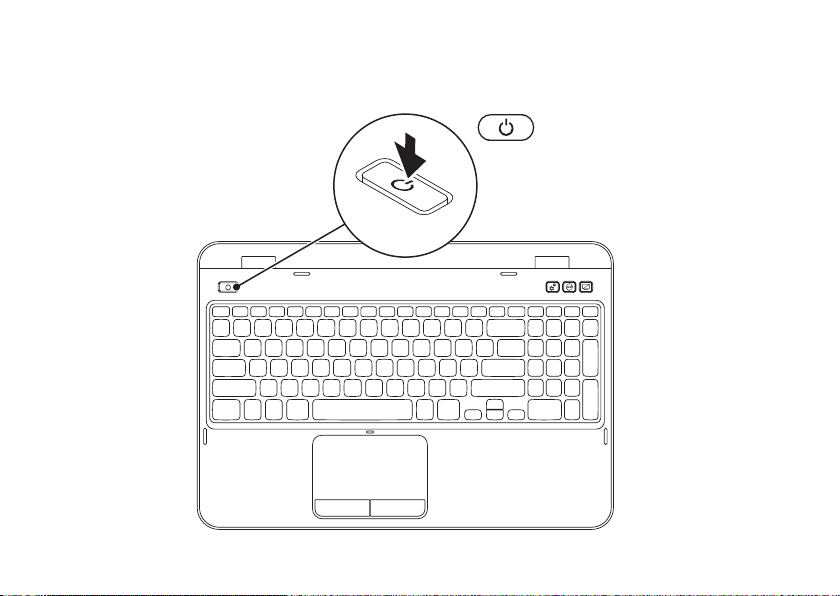
Nastavljanje vašega prenosnega računalnika Inspiron
Pritisnite gumb za napajanje
8
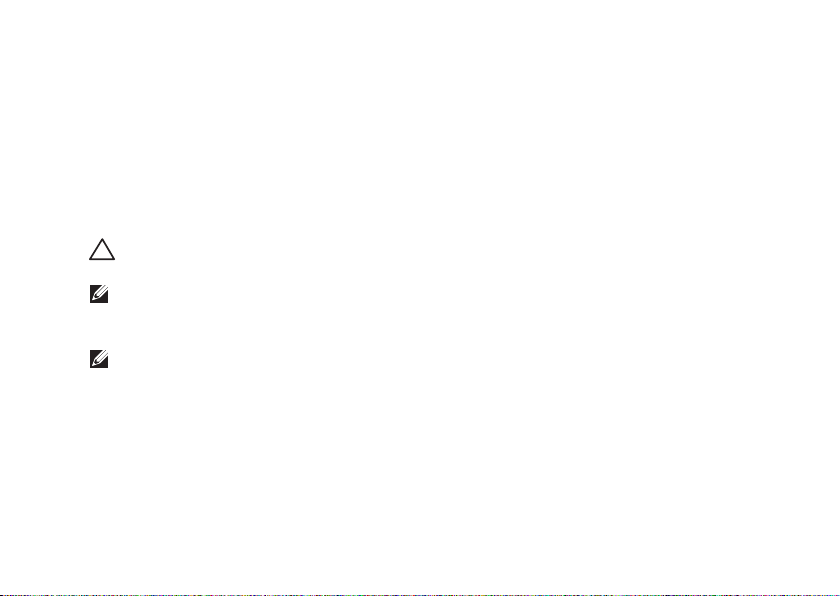
Nastavljanje vašega prenosnega računalnika Inspiron
Nastavljanje operacijskega sistema
Vaš računalnik Dell je prednaložen z operacijskim sistemom, ki ste ga izbrali ob nakupu.
Nastavite sistem Microsoft Windows
Za prvo namestitev sistema Microsoft Windows, sledite navodilom na zaslonu. Ti koraki so obvezni
in lahko trajajo nekaj časa za dokončanje. Zasloni namestitve sistema Windows vas bodo popeljali
skozi nekaj postopkov, vključno s sprejemanjem licenčne pogodbe, nastavljanjem preferenc in
nastavljanjem internetne povezave.
POZOR: Ne prekinjajte postopka namestitve operacijskega sistema. To početje lahko
naredi vaš računalnik neuporaben in boste morali ponovno namestiti operacijski sistem.
OPOMBA: Za optimalno zmogljivost vašega računalnika, je priporočljivo, da prenesete
in namestite najnovejši BIOS in gonilnike za vaš računalnik, dostopne na naslovu
support.dell.com.
OPOMBA: Za več informacij o operacijskem sistemu in funkcijah, pojdite na
support.dell.com/MyNewDell.
Nastavitev operacijskega sistema Ubuntu
Za prvo namestitev sistema Ubuntu, sledite navodilom na zaslonu. Za več informacij o
operacijskem sistemu, glejte dokumentacijo sistema Ubuntu.
9
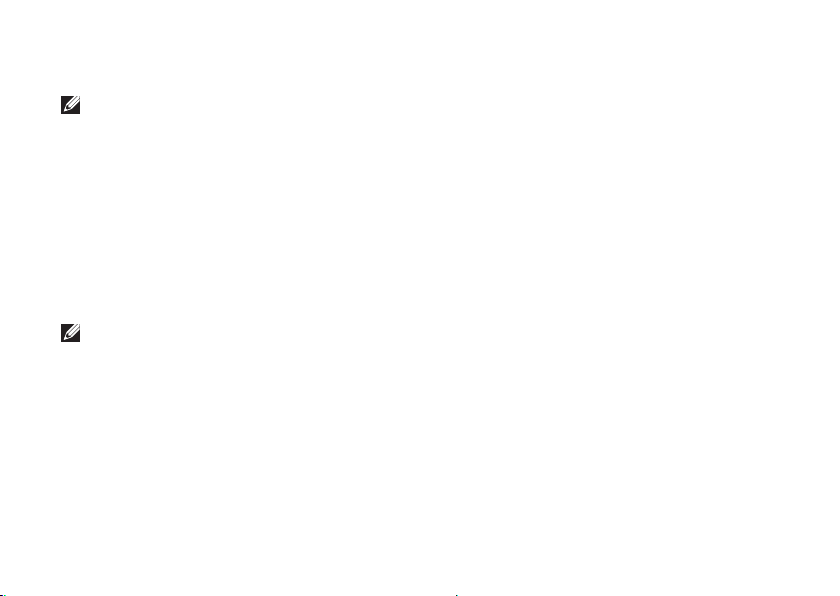
Nastavljanje vašega prenosnega računalnika Inspiron
Ustvarite medij za obnovitev sistema (Priporočeno)
OPOMBA: Priporočeno je, da ustvarite medij za obnovitev sistema takoj, ko namestite
sistem Microsoft Windows.
Medij za obnovitev sistema lahko uporabite za obnovitev vašega računalnika na stanje delovanja,
kot je bilo, ko ste kupili računalnik, brez izbrisa podatkovnih datotek z računalnika (brez potrebe
po mediju operacijskega sistema). Medij za obnovitev sistema lahko uporabite, če spremembe
strojne opreme, programske opreme, gonilnikov ali drugih sistemskih nastavitev pustijo računalnik
v neželenem stanju delovanja.
Za izdelavo medija za obnovitev sistema boste potrebovali naslednje:
•Dell DataSafe Local Backup
•USB ključek z vsaj 8 GB spomina ali DVD-R/DVD+R/Blu-ray medij (opcijsko)
OPOMBA: Dell DataSafe Local Backup ne podpira prepisljivih medijev.
10
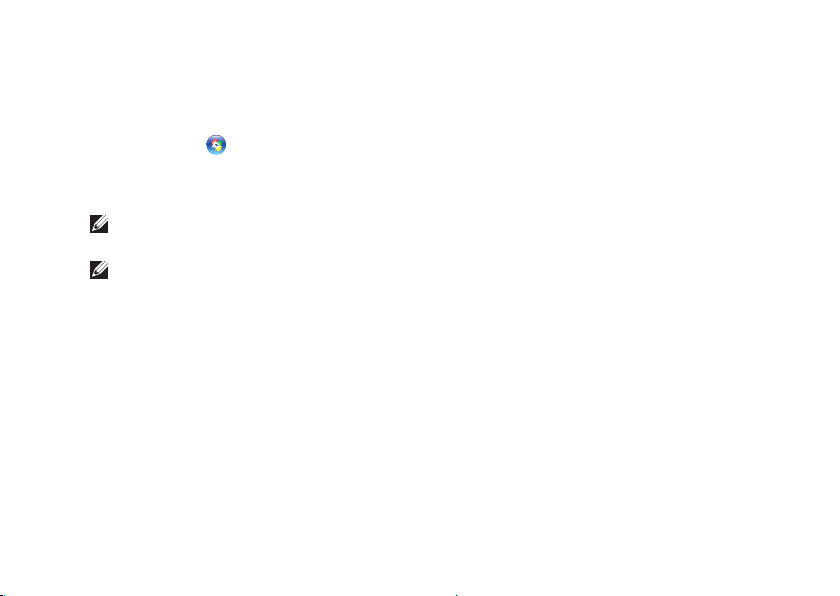
Nastavljanje vašega prenosnega računalnika Inspiron
Za izdelavo medija za obnovitev sistema:
1. Prepričajte se, da je napajalnik priključen (glejte “Priključite napajalnik” na strani6).
2. Vstavite medij ali USB ključ v računalnik.
3. Kliknite Start
4. Kliknite Create Recovery Media (Ustvari obnovitveni medij).
5. Sledite navodilom na zaslonu.
OPOMBA: Za informacije o obnovitvi vašega operacijskega sistema z uporabo medija za
obnovitev sistema, glejte “Medij za obnovitev sistema” na strani68.
OPOMBA: Priporočeno je, da ustvarite medij za ponastavitev gesla takoj, ko namestite
sistem Microsoft Windows. Za več informacij, glejte podporo Windows 7 na naslovu
support.dell.com/MyNewDell.
→ All Programs (Vsi programi)→ Dell DataSafe Local Backup.
11
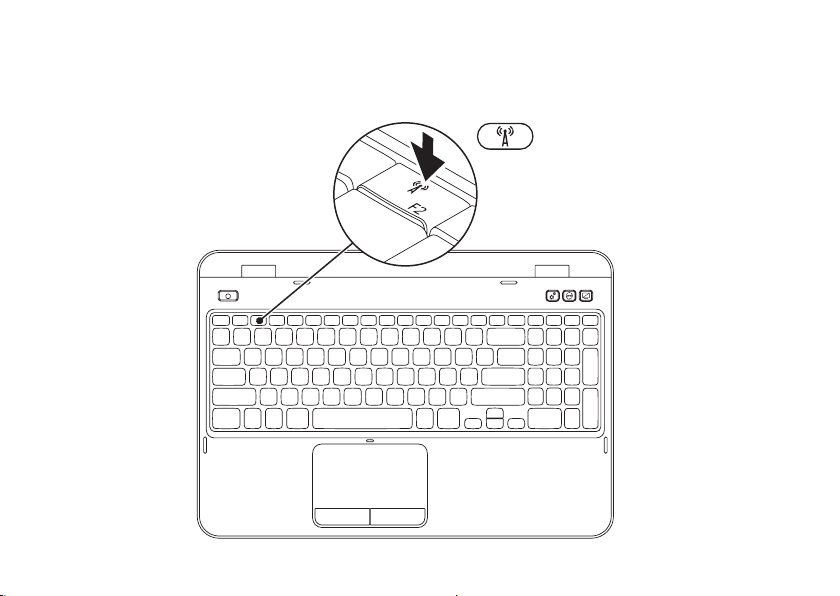
Nastavljanje vašega prenosnega računalnika Inspiron
Omogočite ali onemogočite brezžično povezavo (opcijsko)
12
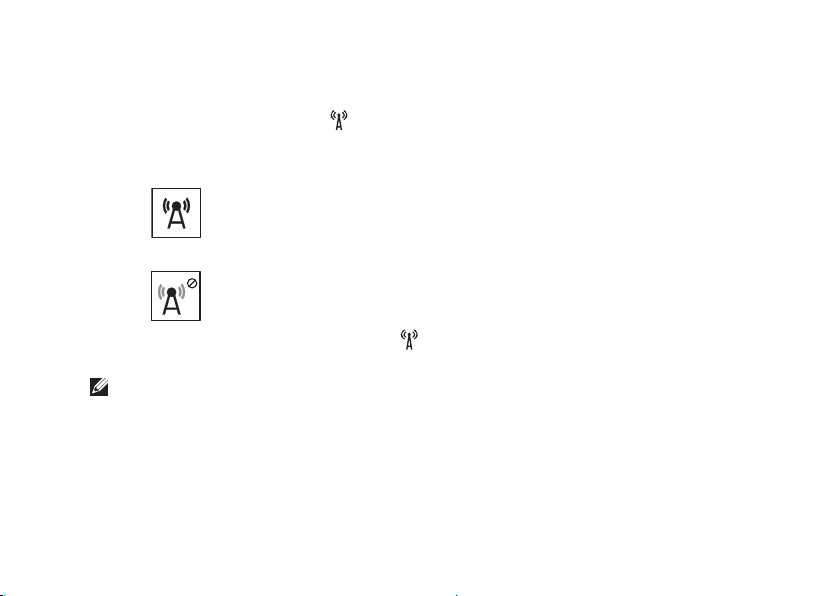
Nastavljanje vašega prenosnega računalnika Inspiron
Za omogočanje ali onemogočanje brezžične povezave:
1. Prepričajte se, da je računalnik vklopljen.
2. Pritisnite <Fn> skupaj s tipko <
Trenutno stanje brezžičnih povezav se prikaže na zaslonu.
Brezžična povezava omogočena
Brezžična povezava onemogočena
3. Ponovno pritisnite <Fn> skupaj s tipko < >, da preklopite med omogočenim in
onemogočenim stanjem brezžične povezave.
OPOMBA: Tipka za brezžično povezavo vam omogoča, da hitro izklopite vse brezžične
povezave (Wi-Fi in Bluetooth), ko od vas to zahtevajo (npr. na letalu).
> na vrstici funkcijskih tipk na tipkovnici.
13
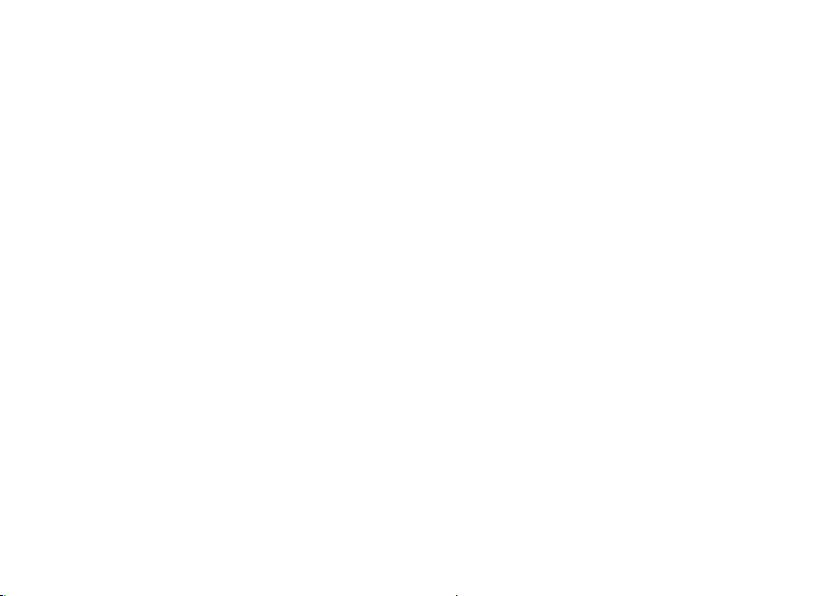
Nastavljanje vašega prenosnega računalnika Inspiron
Povezovanje na internet (opcijsko)
Za povezavo na internet potrebujete zunanji
modem ali omrežno povezavo ter ponudnika
internetnih storitev (ISP).
Če zunanji USB modem ali WLAN adapter ni
del vašega izvirnega naročila, ga lahko kupite
na dell.com.
14
Nastavljanje žične internetne
povezave
•Če uporabljate klicno povezavo, povežite
telefonsko linijo z opcijskim zunanjim USB
modemom in s telefonsko vtičnico preden
začnete ustvarjati internetno povezavo.
•Če uporabljate povezavo preko DSL
ali kabelskega/satelitskega modema,
kontaktirajte vašega ponudnika internetnih
storitev ali mobilnih storitev za navodila za
namestitev.
Za popolno nastavitev vaše žične internetne
povezave, sledite navodilom v “Nastavljanje
brezžične povezave” na strani15.
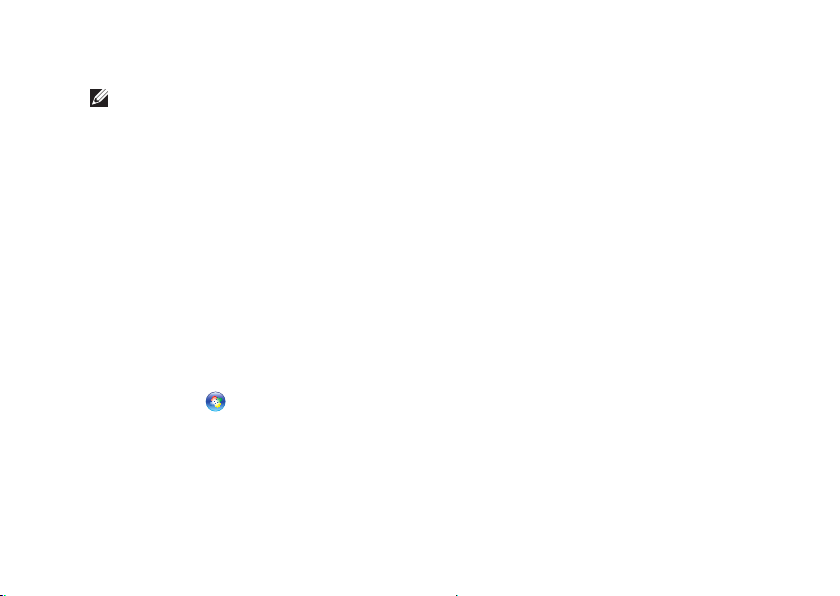
Nastavljanje vašega prenosnega računalnika Inspiron
Nastavljanje brezžične povezave
OPOMBA: Za nastavitev vašega brezžičnega
usmerjevalnika, glejte dokumentacijo
priloženo vašemu usmerjevalniku.
Preden lahko uporabite brezžično internetno
povezavo, se morate povezati na vaš brezžični
usmerjevalnik.
Za nastavljanje vaše povezave z brezžičnim
usmerjevalnikom:
1. Preprièajte se, da je brezžično omrežje
omogočeno na vašem računalniku (glejte
“Omogočite ali onemogočite brezžično
povezavo (opcijsko)” na strani12).
2. Shranite in zaprite vse odprte datoteke in
zaprite vse programe.
3. Kliknite Start
(Nadzorna plošča).
4. V iskalno polje vpišite network (omrežje),
in nato kliknite Network and Sharing
Center→ Connect to a network.
5. Za uspešno nastavitev sledite navodilom
na zaslonu.
→ Control Panel
Nastavljanje vaše internetne
povezave
Ponudniki internetnih storitev in ponudbe
ponudnikov internetnih storitev se razlikujejo
od države do države. Kontaktirajte svojega
ponudnika internetnih storitev za ponudbo v
vaši državi.
Če se z internetom trenutno ne morete povezati
in ste se v preteklosti že uspešno povezali, se
razlog mogoče skriva v izpadu storitev vašega
ponudnika internetnih storitev. Obrnite se
na vašega ponudnika internetnih storitev in
preverite stanje storitev ali pa s povezovanjem
poskusite kasneje.
Pripravite si informacije vašega ponudnika
internetnih storitev. Če nimate ponudnika
internetnih storitev, vam ga lahko pomaga
izbrati čarovnik za vzpostavljanje povezave z
internetom.
15
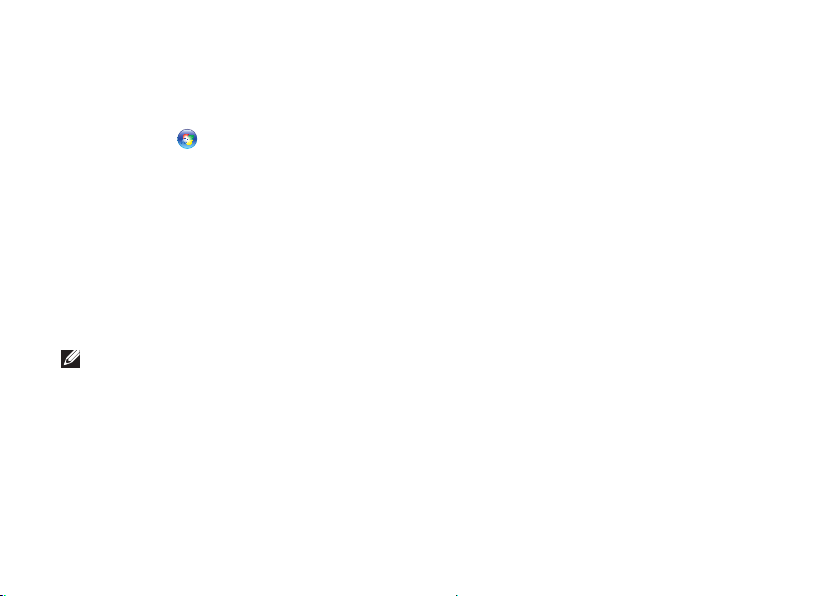
Nastavljanje vašega prenosnega računalnika Inspiron
Za nastavitev vaše internetne povezave:
1. Shranite in zaprite vse odprte datoteke in
zaprite vse programe.
2. Kliknite Start
(Nadzorna ).
3. V iskalno polje vpišite network (omrežje),
in nato kliknite Network and Sharing Center
(Center za omrežje in skupno rabo)→ Set up
a new connection or network (Nastavi novo
povezavo ali omrežje)→ Connect to the
Internet (Poveži se na internet).
Prikaže se okno Vzpostavi povezavo z
internetom.
OPOMBA: Če ne veste, katero vrsto
povezave izbrati, kliknite Pomoč pri izbiri
ali pa se obrnite na vašega ponudnika
internetnih storitev.
4. Za uspešno nastavitev sledite navodilom
na zaslonu in uporabite informacije za
nastavitev, ki vam jih je priskrbel vaš
ponudnik internetnih storitev.
16
→ Control Panel
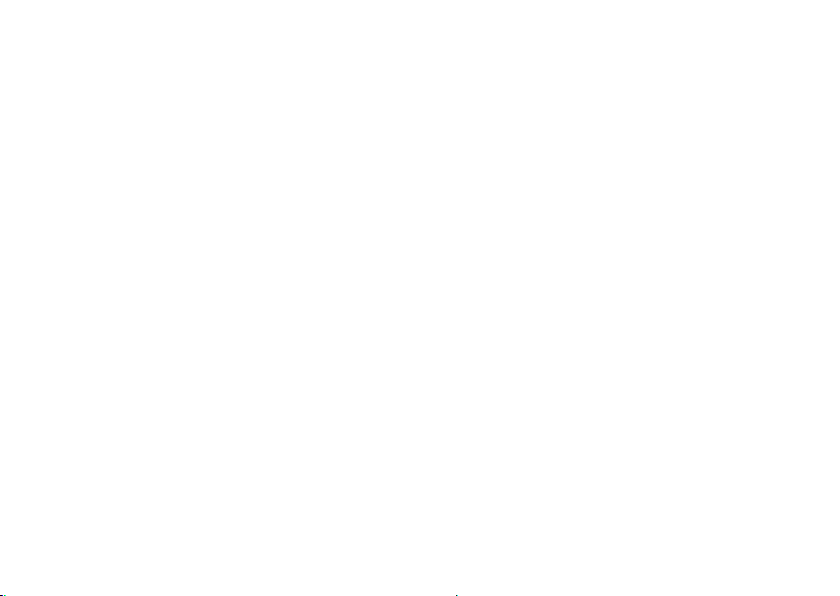
Nastavljanje vašega prenosnega računalnika Inspiron
17
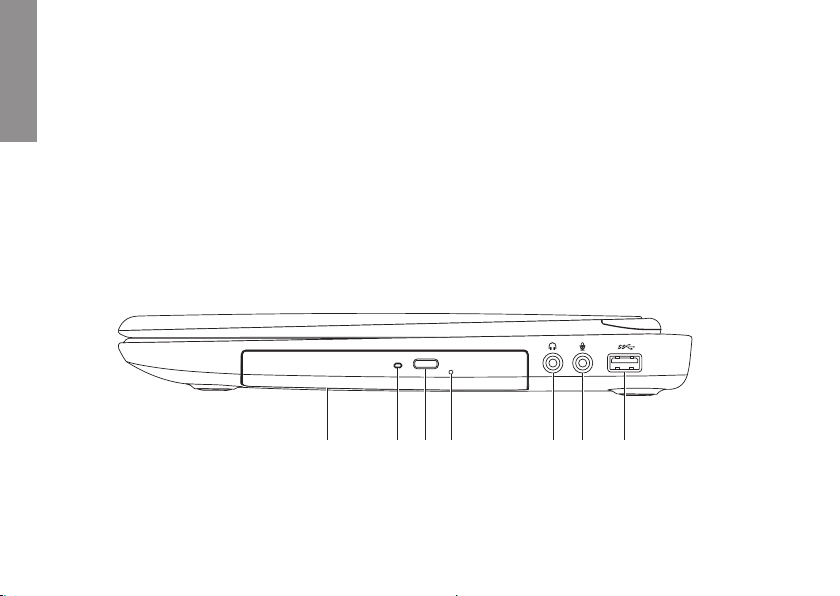
Uporaba vašega prenosnega računalnika Inspiron
INSPIRON
Ta razdelek nudi informacije o funkcijah, ki so na voljo na vašem prenosnem računalniku Inspiron.
Funkcije desne strani
18
1
2 3 4 5 6 7
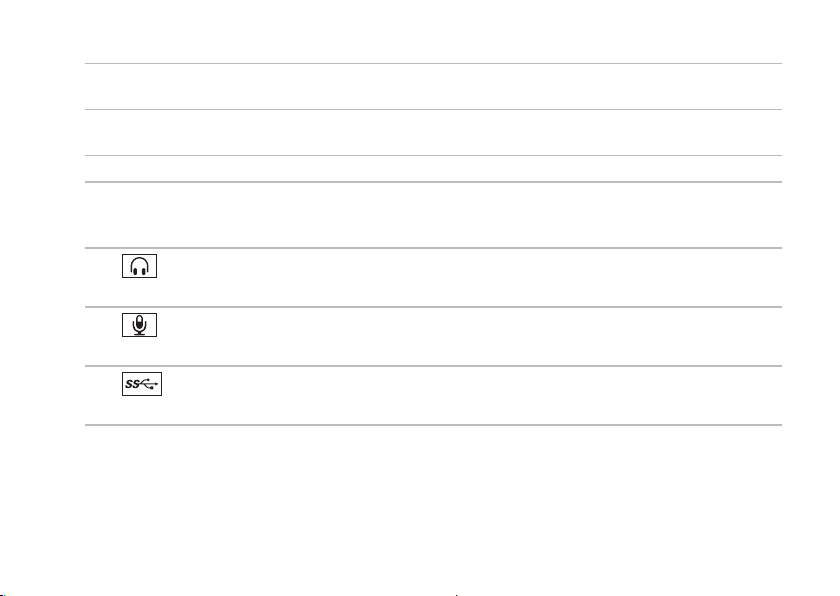
Uporaba vašega prenosnega računalnika Inspiron
1 Optični pogon — Predvaja ali zapisuje CD, DVD in Blu-ray medije (opcijsko). Za več
informacij, glejte “Uporaba optičnega pogona” na strani38.
2 Lučka optičnega pogona — Utripa ko pritisnete gumb za izmet optičnega pogona ali ko
pogon bere vstavljen medij.
3 Gumb za izmet optičnega pogona — Pritisnite za odpiranje pladnja optičnega pogona.
4 Luknja za izmet v sili — Uporabite za odpiranje pladnja optičnega pogona, če se ta ne
odpre z uporabo gumba za izmet. Za več informacij glejte, “Uporaba luknje za izmet v sili”
na strani38.
5
Priključek za avdio izhod/slušalke — Priklopite par slušalk ali napajanj zvočnik ali
zvočni sistem.
6
Priključek za avdio vhod/mikrofon — Za priklop mikrofona ali vhodnega signala za
uporabo z avdio aplikacijami.
7
USB 3.0 priključek — Nudi hitrejši prenos podatkov med vašim računalnikom in
USB napravami.
19
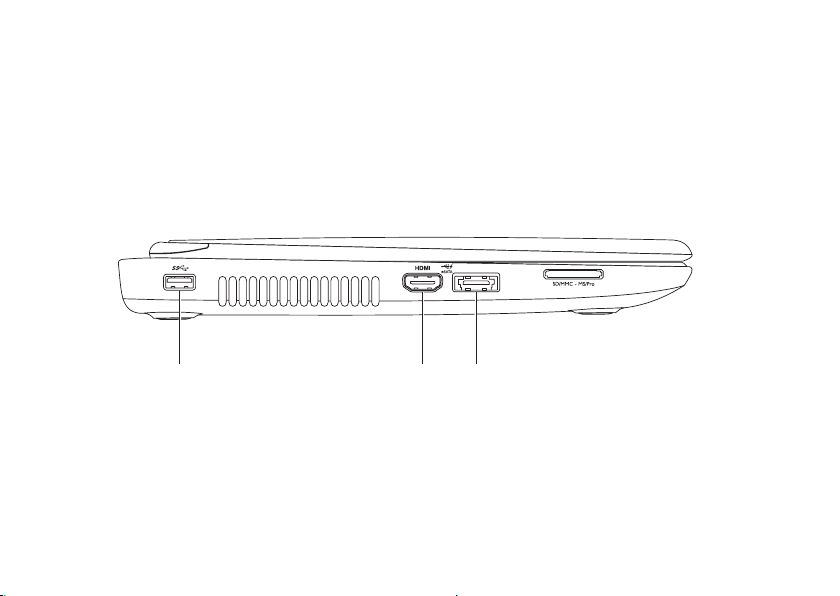
Uporaba vašega prenosnega računalnika Inspiron
Funkcije levega pogleda
20
1
2 3
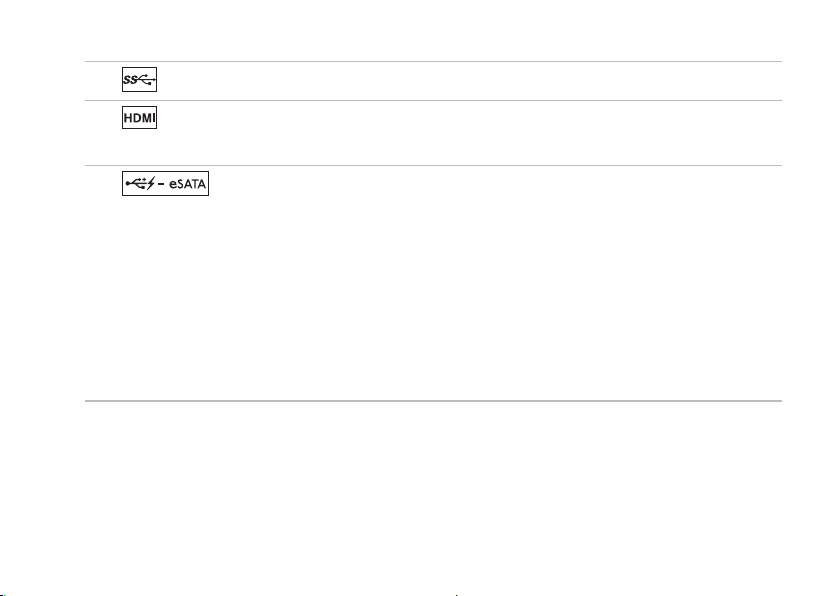
Uporaba vašega prenosnega računalnika Inspiron
1
USB 3.0 priključek — Nudi hitrejši prenos podatkov med vašim računalnikom.
2
HDMI priključek — Za priklop na TV za 5.1 avdio in video signale.
OPOMBA: Pri uporabi z monitorjem je bran samo video signal.
3
združljive pomnilniške naprave (kot je zunanji trdi disk ali optični pogon) ali USB naprave (kot je
miška, tipkovnica, tiskalnik, zunanji pogon ali MP3 predvajalnik). Funkcija USB PowerShare vam
omogoča, da polnite USB naprave, ko je računalnik vklopljen/izklopljen ali v stanju mirovanja.
OPOMBA: Določene USB naprave se morda ne bodo polnile, če je računalnik izklopljen
ali v stanju mirovanja. V takem primeru, vklopite računalnik da se naprava začne polniti.
OPOMBA: Če izklopite računalnik medtem, ko se USB naprava polni, naprava preneha s
polnjenjem. Za nadaljevanje polnjenja, izklopite USB napravo in jo ponovno priklopite.
OPOMBA: Funkcija USB PowerShare se samodejno izklopi, ko ostane samo 10% trajanja
delovanja akumulatorja.
eSATA/USB kombinirani priključek z USB PowerShare — Za priklop eSATA
21

Uporaba vašega prenosnega računalnika Inspiron
22
4
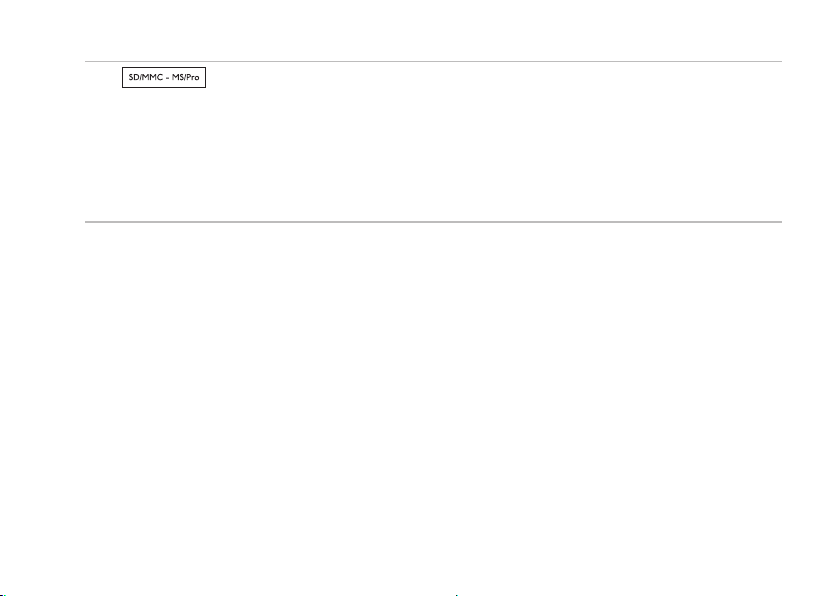
Uporaba vašega prenosnega računalnika Inspiron
4
in deljenje digitalnih fotografij, glasbe, videa ter dokumentov shranjenih na pomnilniških
karticah. Za podprte pomnilniške kartice glejte “Specifikacije” na strani82.
OPOMBA: Vaš računalnik je dobavljen s plastičnim vstavkom nameščenim v režo medijske
kartice. Vstavek ščiti neuporabljene reže pred prahom in ostalimi delci. Shranite vstavek
za uporabo, ko v režo nimate nameščene medijske kartice; vstavki iz drugih računalnikov
morda niso ustrezni za vaš računalnik.
Bralnik medijskih kartic 8-v-1 — Nudi hiter in prikladen način za gledanje
23
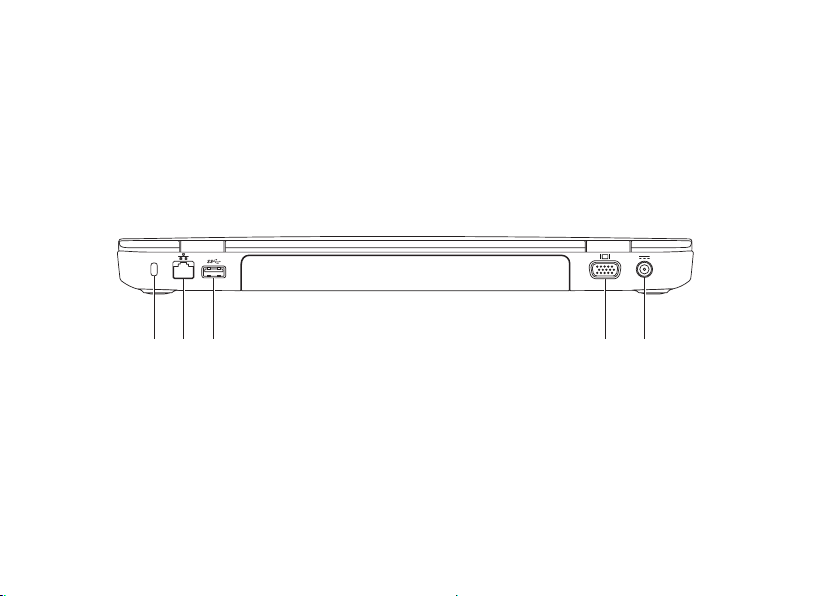
Uporaba vašega prenosnega računalnika Inspiron
Funkcije pogleda od zadaj
1 2 3 4 5
24
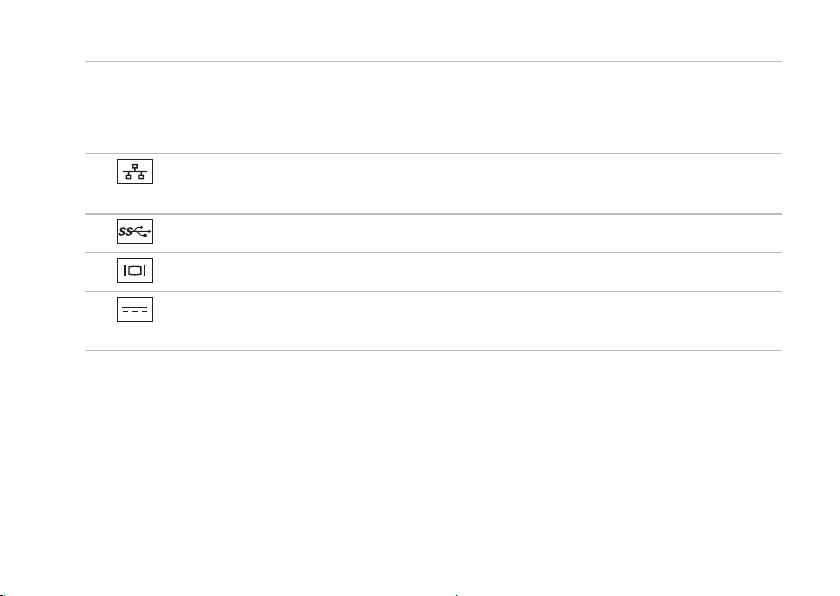
Uporaba vašega prenosnega računalnika Inspiron
1 Reža za varnostni kabel — Za priklop komercialno dostopnega varnostnega kabla na
računalnik.
OPOMBA: Preden kupite varnostni kabel se prepričajte da deluje z režo za varnostni kabel
na vašem računalniku.
2
Omrežni priključek — Če uporabljate žični omrežni signal, to povezuje vaš računalnik
z omrežjem ali širokopasovno napravo.
3
USB 3.0 priključek — Nudi hitrejši prenos podatkov med vašim računalnikom.
4
VGA priključek — Za priklop na monitor ali projektor.
5
Priključek napajalnika — priklop napajalnika za napajanje računalnika in menjavo
akumulatorja.
25
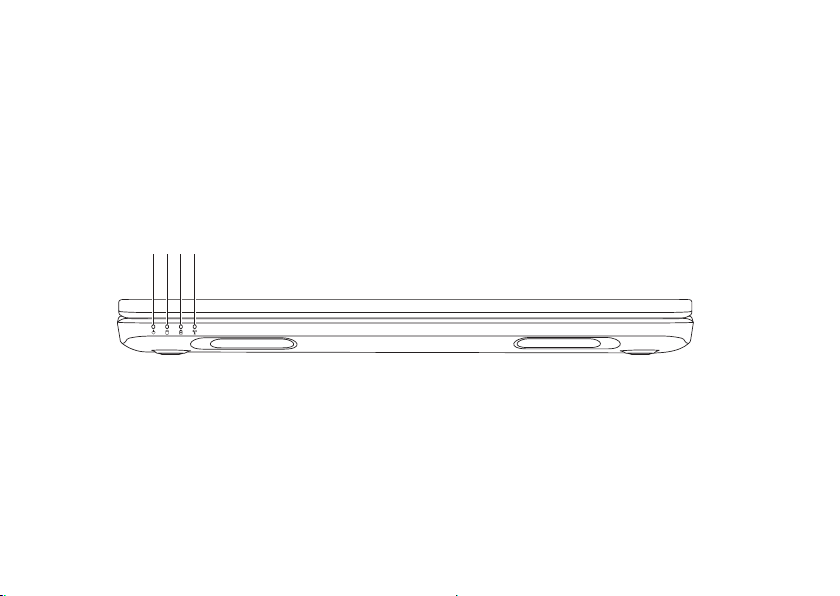
Uporaba vašega prenosnega računalnika Inspiron
Funkcije pogleda od spredaj
1 2 3 4
26
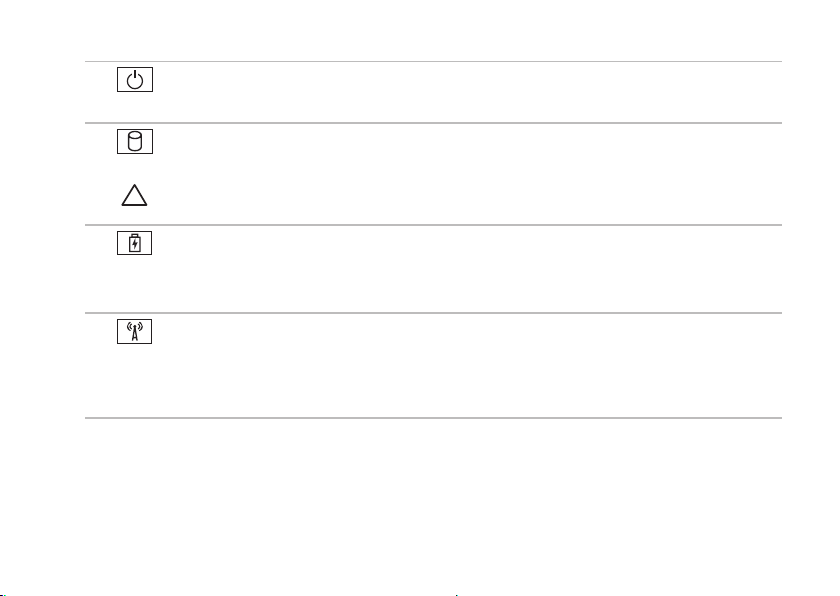
Uporaba vašega prenosnega računalnika Inspiron
1
Lučka stanja napajanja — Prikazuje stanja napajanja. Za več informacij o lučki
napajanja glejte “Lučke in indikatorji stanja” na strani28.
2
Lučka dejavnosti trdega diska — Prižge se ko računalnik bere ali zapisuje podatke.
Goreča bela lučka nakazuje delovanje trdega diska.
POZOR: Za preprečitev izgube podatkov, nikoli ne ugašajte računalnika medtem ko
ta lučka utripa.
3
Lučka stanja akumulatorja — Prikazuje stanje napolnjenosti akumulatorja. Za več
informacij o lučki stanja akumulatorja glejte “Lučke in indikatorji stanja” na strani28.
OPOMBA: Akumulator se polni, ko je računalnik priklopljen na napajalnik.
4
Lučka stanja brezžične povezave — Prižge se, ko je brezžična povezava
omogočena. Ko je brezžična povezava omogočena, lučka sveti belo.
OPOMBA: Da omogočite ali onemogočite brezžično povezavo, glejte “Omogočite ali
onemogočite brezžično povezavo (opcijsko)” na strani12.
27
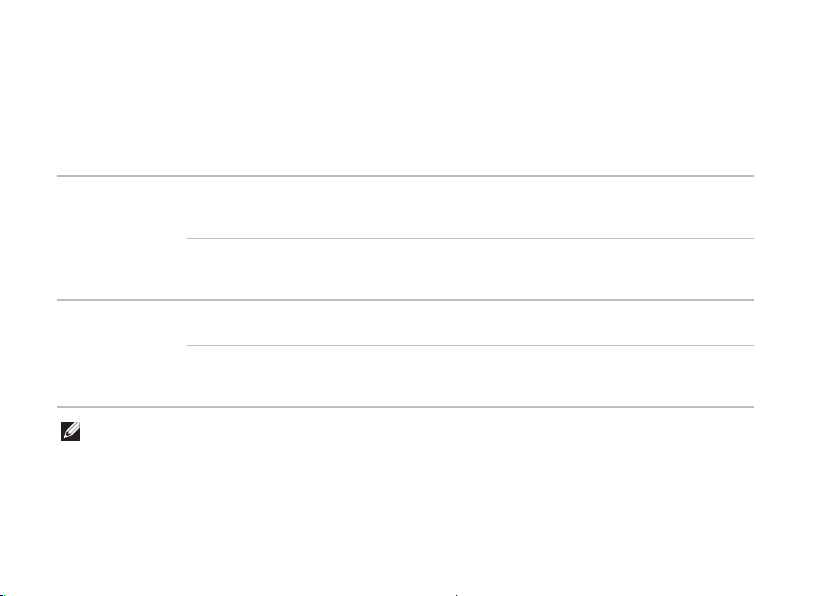
Uporaba vašega prenosnega računalnika Inspiron
Lučke in indikatorji stanja
Lučka stanja akumulatorja
Stanje lučke indikatorja
napajalnik
akumulator
OPOMBA: Akumulator se polni, ko je računalnik priklopljen na napajalnik.
28
sveti belo vklopljen/stanje
izklopljen vklopljen/stanje
sveti oranžno vklopljen/stanje
izklopljen vklopljen/stanje
Stanje računalnika Stanje napolnjenosti
pripravljenosti/
izklopljen/hibernacija
pripravljenosti/
izklopljen/hibernacija
pripravljenosti
pripravljenosti/
izklopljen/hibernacija
akumulatorja
polnjenje
popolnoma napolnjen
akumulator prazen
(<= 10%)
ni polnjenja
